Telegram 通話無法在 iPhone 中連線:修復
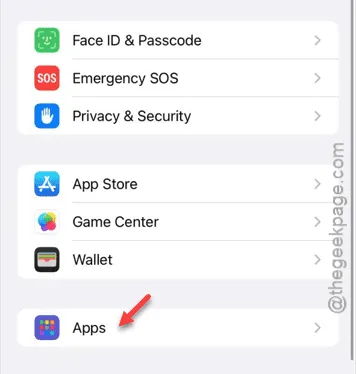
iPhone 中的 Telegram 應用程式上的 Telegram 通話是否未連接? Telegram 應用程式上的通話功能絕對是一個有用的功能。如果您無法連接到特定的 Telegram 號碼,您可以忽略它。但是,如果您無法呼叫 Telegram 聊天清單中的任何人,那麼這是您不能忽視的問題。
修復 1 – 停用低數據通話
Telegram 在通話設定頁面提供低數據模式。這可能是您無法連接任何呼叫的原因。
第 1 步 –在 Telegram 應用程式頁面上,前往「設定」標籤。
步驟 2 –接下來,轉到「資料和儲存」選項。
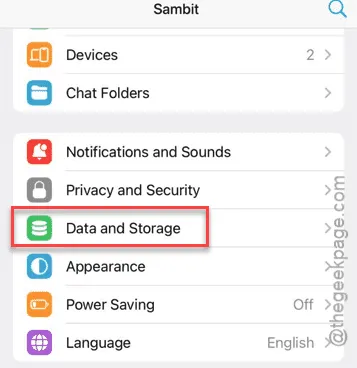
步驟 3 –只需向下捲動並停用「使用更少的資料進行通話」設定。
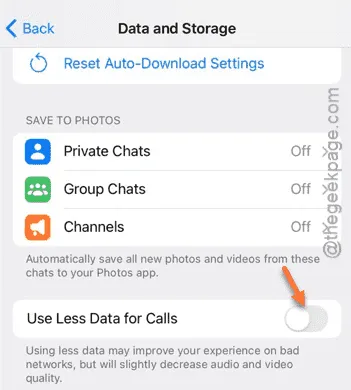
透過 Telegram 應用程式致電您認識的人。檢查呼叫是否接通。
修復 2 – 在 Wi-Fi 和蜂窩數據之間切換
如果在使用 Wi-Fi 時電話無法連接,則應使用蜂窩數據連接從 Telegram 應用程式撥打電話。
反之亦然。例如,如果您遇到這些通話問題,則必須使用穩定、快速的 Wi-Fi 連線來撥打這些電話。
修復 3 – 強制關閉 Telegram 應用程式
關閉 iPhone 上的 Telegram 應用程式一次,然後重新開啟。
步驟 1 –當 Telegram 應用程式開啟時,在顯示器上滑動手指即可查看所有正在運行的應用程式。
第 2 步 –接下來,強制關閉Telegram 應用程式。
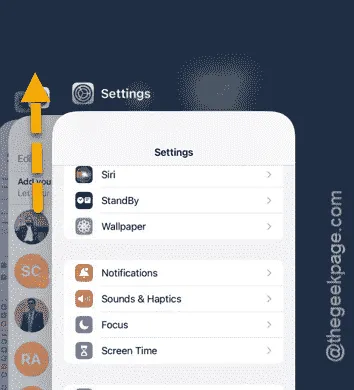
步驟 3 –稍後,重新開啟Telegram 應用程式並嘗試撥打這些電話。
檢查您是否在 Telegram 通話中連接某人。測試一下這是否有效。
修復 4 – 在 Wi-Fi 設定中停用低數據模式
除了 Telegram 應用程式中的低數據設定外,您還可以在 Wi-Fi 設定中設定低數據模式。
步驟 1 –直接進入 iPhone設定頁。
步驟 2 –接下來,進入「Wi-Fi」頁面。
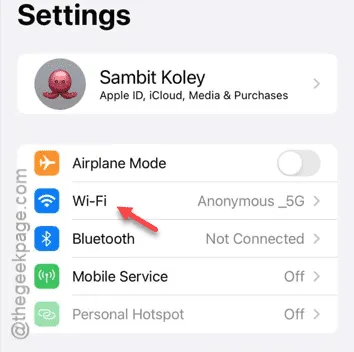
步驟 3 –觸控以開啟您目前使用的Wi-Fi 配置。
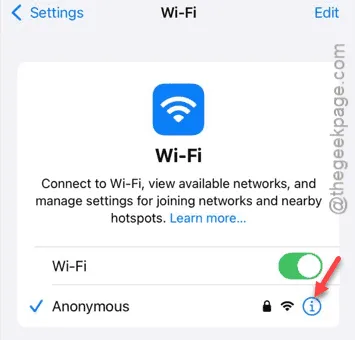
步驟 4 –簡單地,關閉「低資料模式」選項。
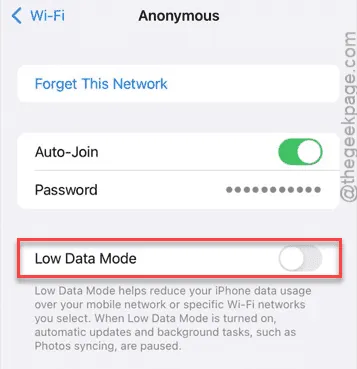
雖然 Wi-Fi 對數據沒有任何限制,但您可以更輕鬆地連接 Telegram 上的通話。
看看這是否有效。
修復 5 – 為 Telegram 啟用相機、麥克風權限
如果您想在 Telegram 上呼叫其他人,則需要必要的權限。
第 1 步 –開啟裝置的「設定」。然後,到達底部並打開“應用程式”類別。
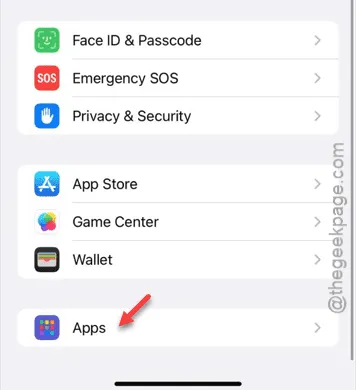
步驟 2 –當您位於「應用程式」頁面時,開啟「Telegram」應用程式。
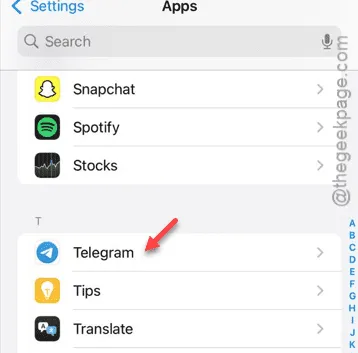
步驟 3 – 啟用「相機」和「麥克風」權限。

啟用這些功能後,您可以透過 Telegram 應用程式與其他人進行語音通話或視訊通話。
嘗試一次示範通話。
修復 6 – 更新 Telegram 應用
如果 Telegram 有待更新,請立即安裝。
步驟 1 –為此,您必須開啟App Store頁面。
步驟 2 –只需點擊主頁上的個人資料圖片即可。
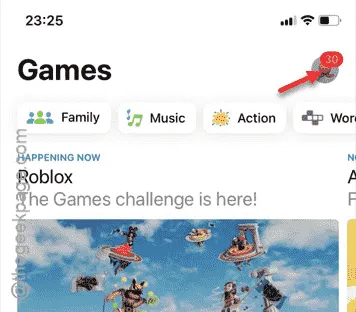
步驟 3 –向下捲動時找到「Telegram Messenger 」應用程式。
步驟 4 –點選「更新」進行更新。
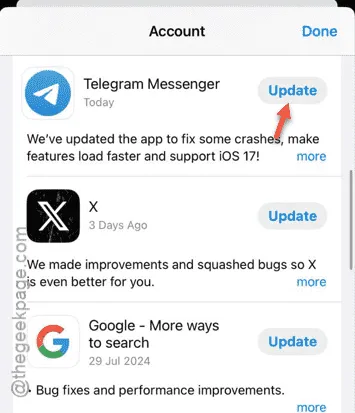
安裝更新後,通話問題就會消失。
希望這些能夠幫助您解決這個問題。



發佈留言